Sony Dualsense โดดเด่นในฐานะ คอนโทรลเลอร์ PS5 ที่ดีที่สุด เนื่องจากคุณสมบัติที่เป็นนวัตกรรมการยึดเกาะที่เพิ่มขึ้นและการออกแบบตามหลักสรีรศาสตร์ซึ่งยกระดับประสบการณ์การเล่นเกมของคุณใน PlayStation 5 ในขณะที่การเชื่อมต่อ DualShock 4 เข้ากับ พีซีเกมที่ดีที่สุด อาจเป็นสิ่งที่ท้าทาย DualSense ให้การสนับสนุนพีซีที่มีประสิทธิภาพมากขึ้นโดยวางไว้เป็น ตัวควบคุมพีซีที่ดีที่สุด นี่คือคำแนะนำที่ตรงไปตรงมาในการเชื่อมต่อ dualsense ของคุณกับพีซีของคุณ

รายการที่จำเป็นในการจับคู่คอนโทรลเลอร์ PS5 กับ PC:
- สายเคเบิล USB-C พร้อมข้อมูล
- อะแดปเตอร์บลูทู ธ สำหรับพีซี
การเชื่อมต่อ dualsense ของคุณกับพีซีของคุณอาจดูยุ่งยากในตอนแรกโดยเฉพาะอย่างยิ่งเนื่องจากคอนโทรลเลอร์ไม่ได้มาพร้อมกับสายเคเบิล USB เมื่อซื้อแบบสแตนด์อโลนและพีซีทุกเครื่องมีบลูทู ธ ในตัว ในการจับคู่คู่ของคุณกับพีซีคุณจะต้องใช้สายเคเบิล USB-C ที่รองรับการถ่ายโอนข้อมูล นี่อาจเป็นสายเคเบิล C-to-C หากพีซีของคุณมีพอร์ต USB-C หรือสายเคเบิล USB-C-TO-A สำหรับพอร์ต USB แบบสี่เหลี่ยมผืนผ้าแบบดั้งเดิม
หากพีซีของคุณไม่มีบลูทู ธ การเพิ่มมันเป็นเรื่องง่าย มีอะแดปเตอร์บลูทู ธ ต่างๆให้บริการตั้งแต่ที่พอดีกับช่อง PCIe ไปจนถึงช่องเสียบเข้ากับพอร์ต USB

ตัวเลือกอันดับต้น ๆ ของเรา
เครื่องส่งสัญญาณบลูทู ธ BT-W5 ที่สร้างสรรค์
วิธีจับคู่คอนโทรลเลอร์ PS5 กับพีซีผ่าน USB:

- เสียบสาย USB ที่คุณเลือกเข้ากับพอร์ตเปิดบนพีซีของคุณ
- เชื่อมต่อปลายอีกด้านของสายเคเบิลเข้ากับพอร์ต USB-C บนคอนโทรลเลอร์ DualSense ของคุณ
- รอให้พีซี Windows ของคุณจดจำตัวควบคุม DualSense เป็น gamepad
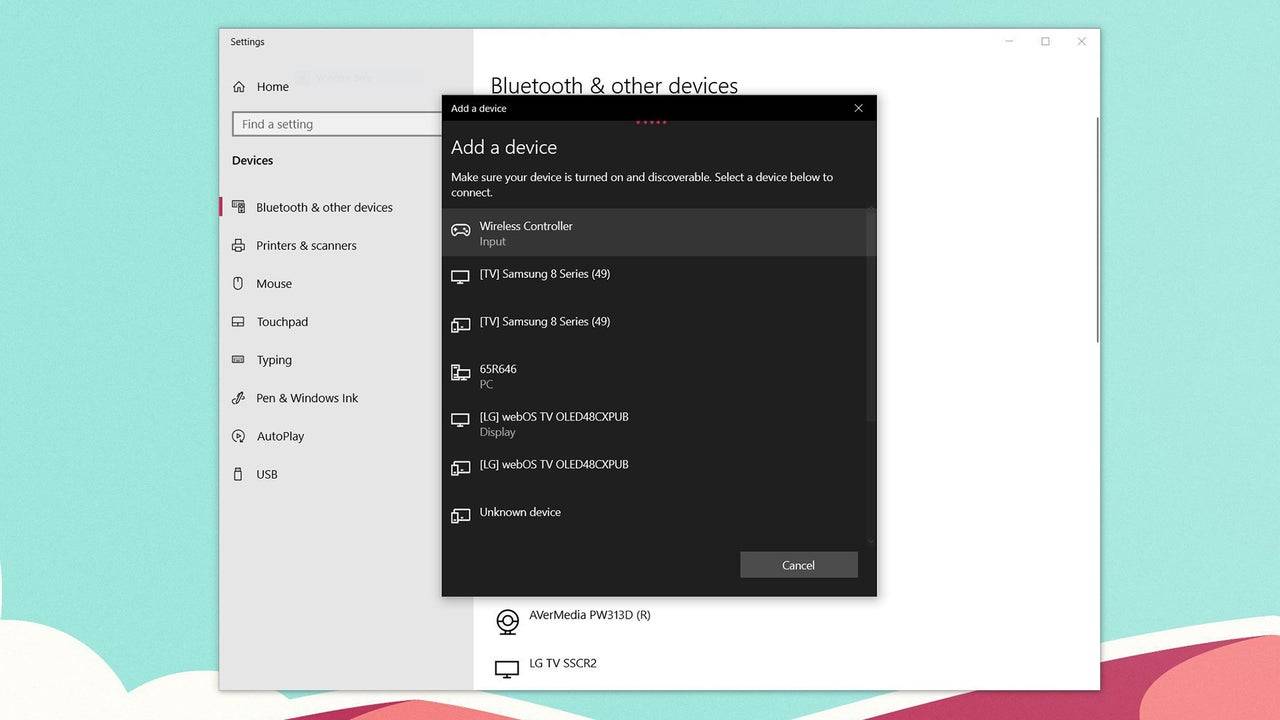
วิธีจับคู่คอนโทรลเลอร์ PS5 DualSense กับพีซีผ่านบลูทู ธ :
- เข้าถึงการตั้งค่าบลูทู ธ ของพีซีของคุณโดยกดปุ่ม Windows พิมพ์ "Bluetooth" และเลือก อุปกรณ์บลูทู ธ และอุปกรณ์อื่น ๆ จากเมนู
- เลือก เพิ่มบลูทู ธ หรืออุปกรณ์อื่น ๆ
- เลือก บลูทู ธ ในหน้าต่างป๊อปอัพ
- ในคอนโทรลเลอร์ DualSense ของคุณ (ตรวจสอบให้แน่ใจว่าถูกตัดการเชื่อมต่อและขับเคลื่อน) กดปุ่ม PS ค้างไว้และสร้างปุ่ม (ถัดจาก D-Pad) พร้อมกันจนกว่าแถบแสงใต้ทัชแพดจะเริ่มกระพริบ
- บนพีซีของคุณเลือกคอนโทรลเลอร์ DualSense ของคุณจากรายการอุปกรณ์บลูทู ธ ที่มีอยู่
 บ้าน
บ้าน  การนำทาง
การนำทาง






 บทความล่าสุด
บทความล่าสุด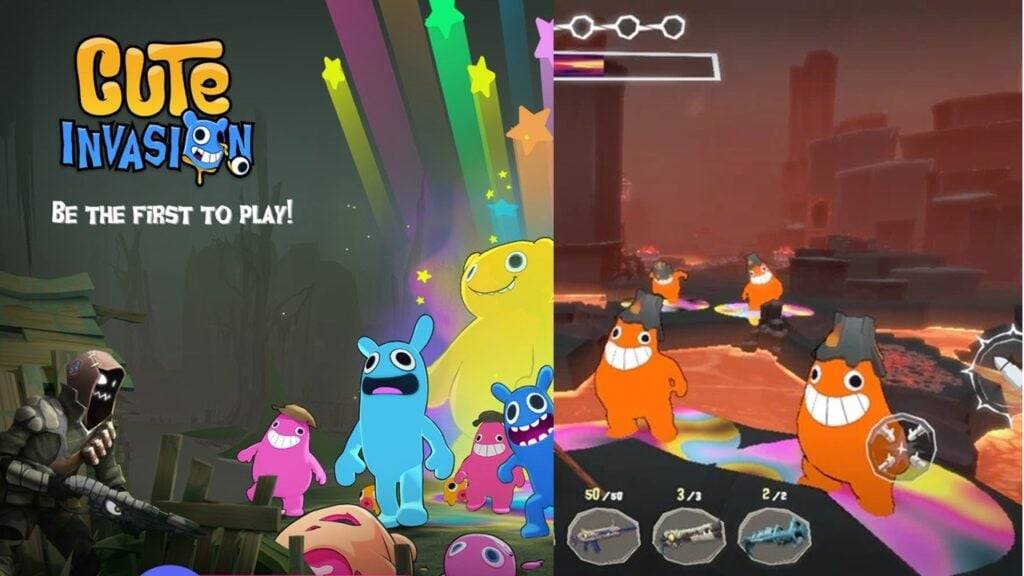
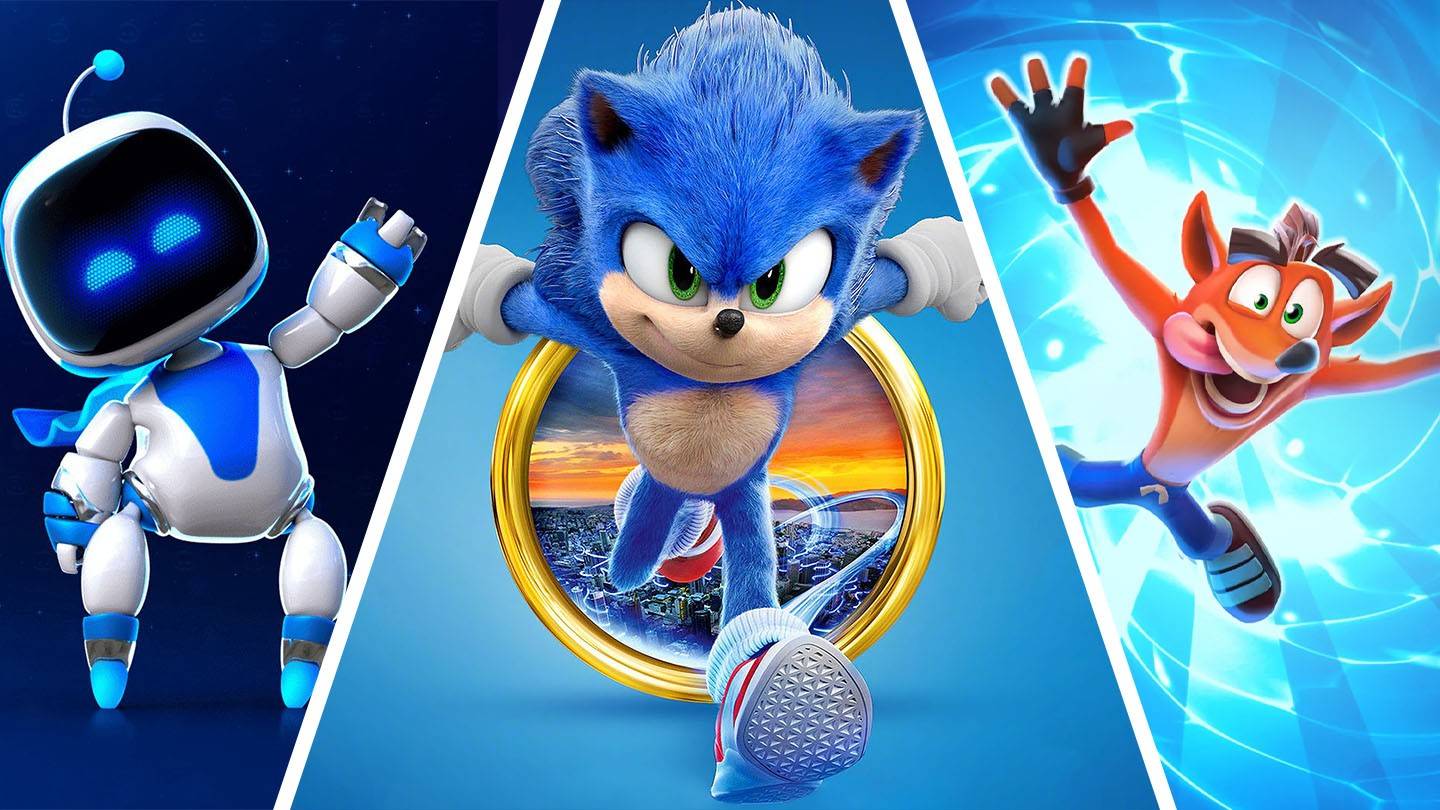









 เกมส์ล่าสุด
เกมส์ล่าสุด












